Comment changer la sensibilité de la souris sous Windows
Microsoft Windows 10 Windows 11 Héros / / March 16, 2022

Dernière mise à jour le

Besoin d'ajuster la vitesse à laquelle le curseur de votre souris se déplace sur votre écran sur un PC Windows? Vous devrez ajuster la sensibilité de votre souris à l'aide de ce guide.
La sensibilité de la souris correspond à la vitesse et à la réactivité de votre souris ou de votre trackpad. Lorsque vous déplacez le curseur de votre souris, à quelle vitesse se déplace-t-il et convient-il ?
Vous voudrez peut-être augmenter la sensibilité de votre souris si vous devez effectuer des ajustements plus petits et plus précis sur votre curseur. Par exemple, si vous jouez, vous souhaiterez peut-être qu'un curseur de souris rapide change rapidement de cible. De même, si une souris est trop lente, vous pouvez régler la sensibilité pour améliorer la situation.
Si vous rencontrez un problème avec une souris lente (ou rapide), vous pouvez modifier la sensibilité de la souris sur un PC Windows en suivant les étapes ci-dessous.
Comment modifier la sensibilité de la souris sur Windows 11 via les paramètres
Pour régler la sensibilité de la souris sur un PC Windows 11, procédez comme suit :
- Ouvrez le Le menu Démarrer et sélectionnez le Réglages option.
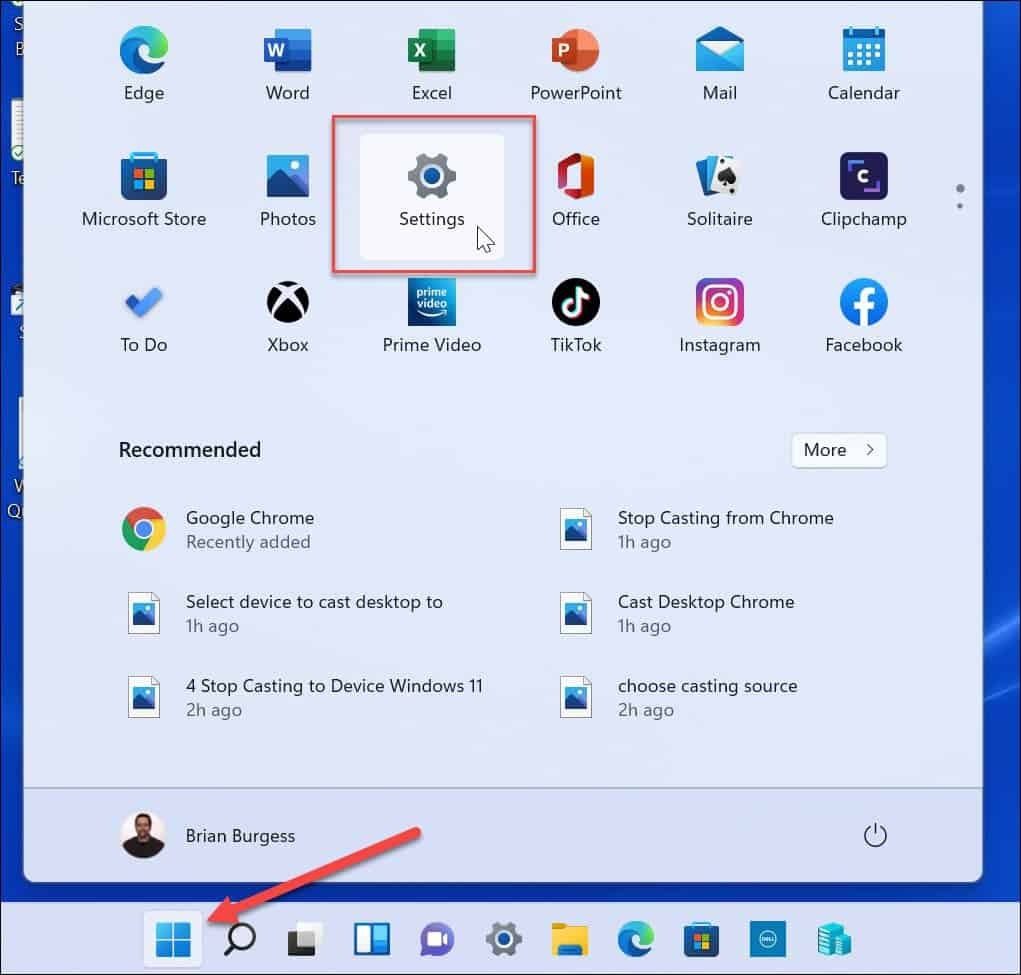
- Lorsque les paramètres s'ouvrent, sélectionnez Bluetooth et appareils de la liste de gauche.
- Sur la droite, faites défiler et sélectionnez Souris.
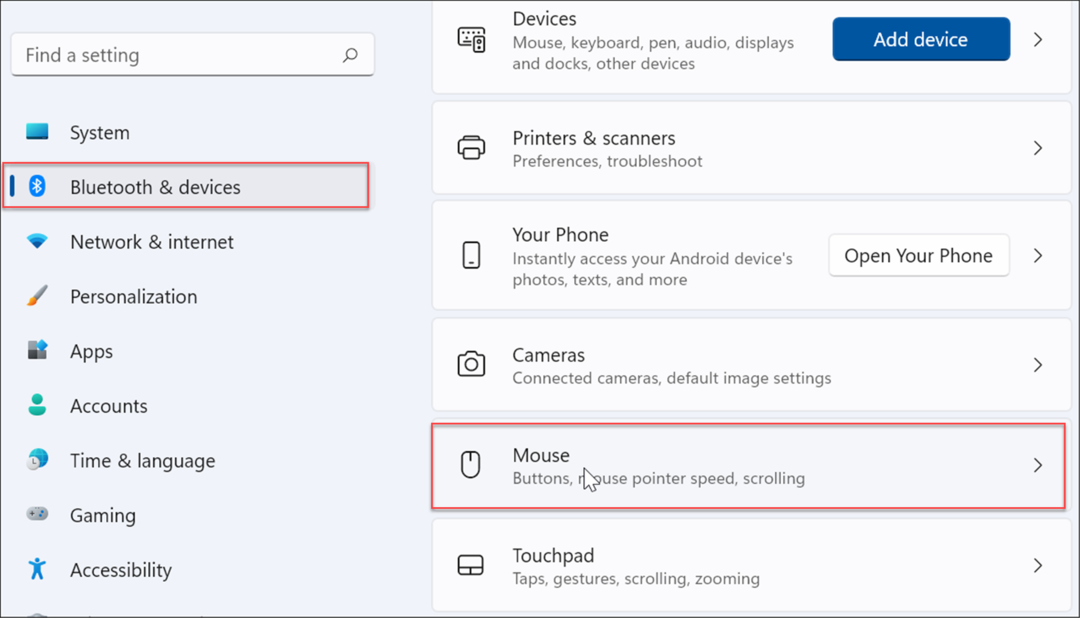
- Utilisez le curseur pour régler la Vitesse du pointeur de la souris au niveau qui vous convient le mieux.
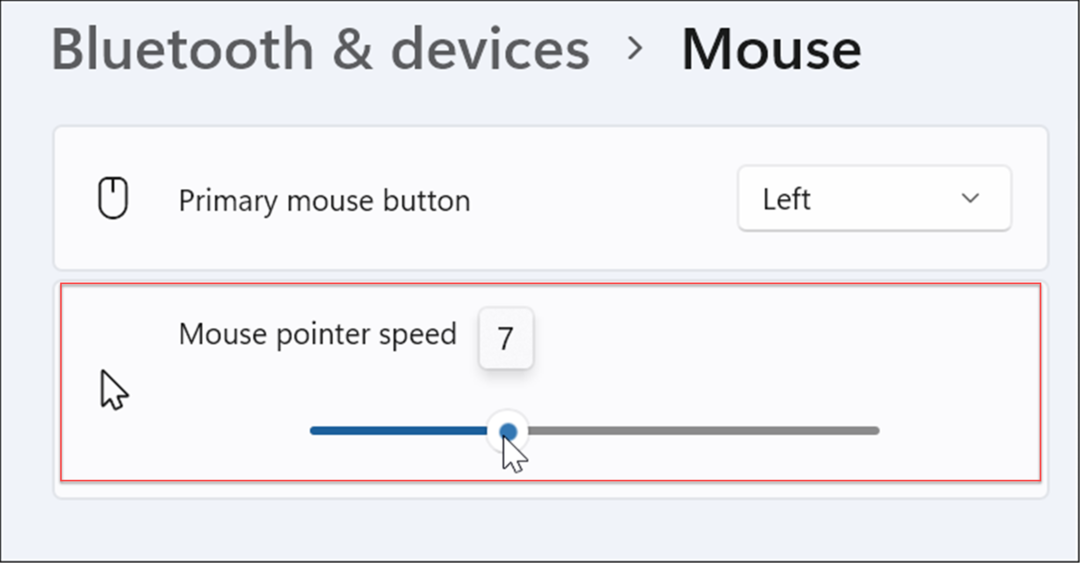
Comment régler la sensibilité de la souris sur Windows 10 via les paramètres
Si vous utilisez Windows 10, vous pouvez également régler la sensibilité de la souris à l'aide de l'application Paramètres, mais les étapes seront différentes.
Modifiez la sensibilité de la souris sur Windows 10 en procédant comme suit :
- Utilisez le raccourci clavierTouche Windows + I lancer Réglages.
- Lorsque les paramètres s'ouvrent, recherchez facilité d'accès à la souris et cliquez sur le premier résultat.
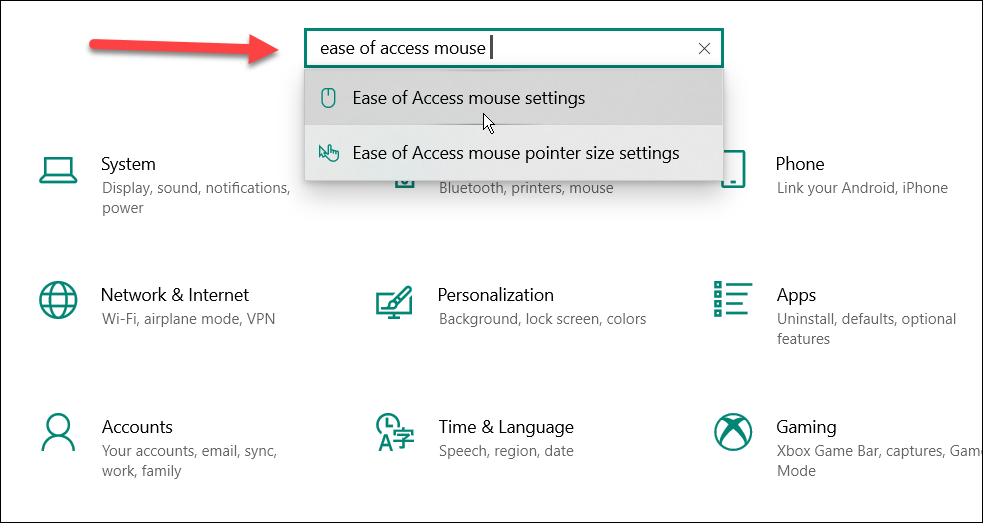
- Réglez les curseurs pour Vitesse du pointeur et Accélération du pointeur jusqu'à ce que la vitesse du curseur de votre souris soit appropriée.
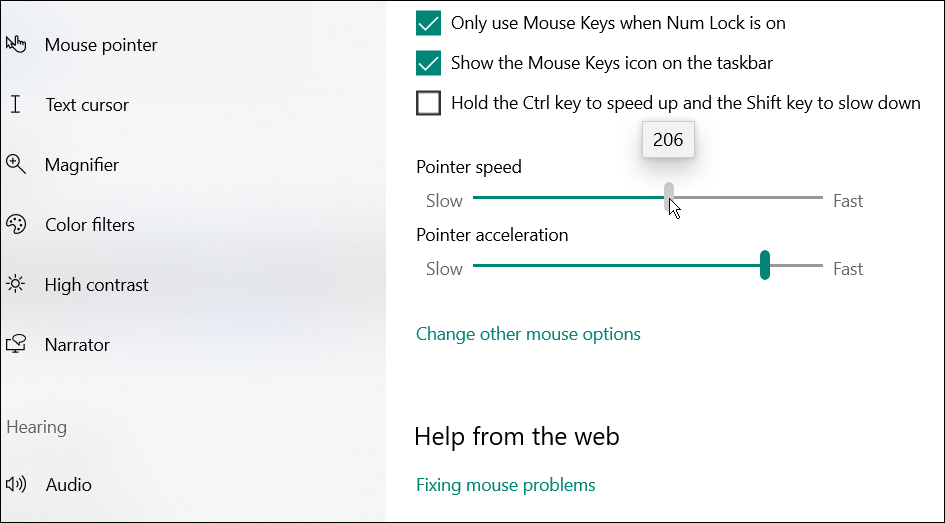
Modifier la sensibilité de la souris via le panneau de configuration
Une autre façon de régler la sensibilité de la souris sous Windows 10 ou 11 consiste à utiliser l'ancien Panneau de configuration.
Pour régler la sensibilité de la souris via le Panneau de configuration, procédez comme suit :
- Ouvrez le Le menu Démarrer.
- Dans Démarrer, tapez cpl et sélectionnez le Panneau de commande application dans le Meilleure correspondance section.
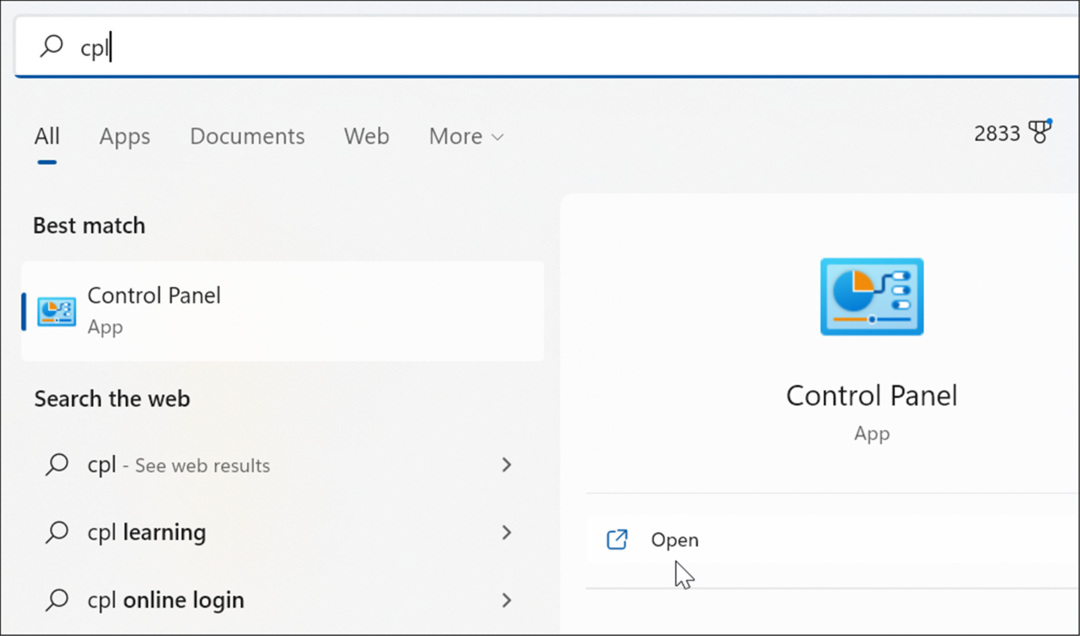
- Lorsque Panneau de commande s'ouvre, tapez Souris dans le champ de recherche.
- Sélectionnez le Modifier l'affichage ou la vitesse du pointeur de la souris option de la liste.
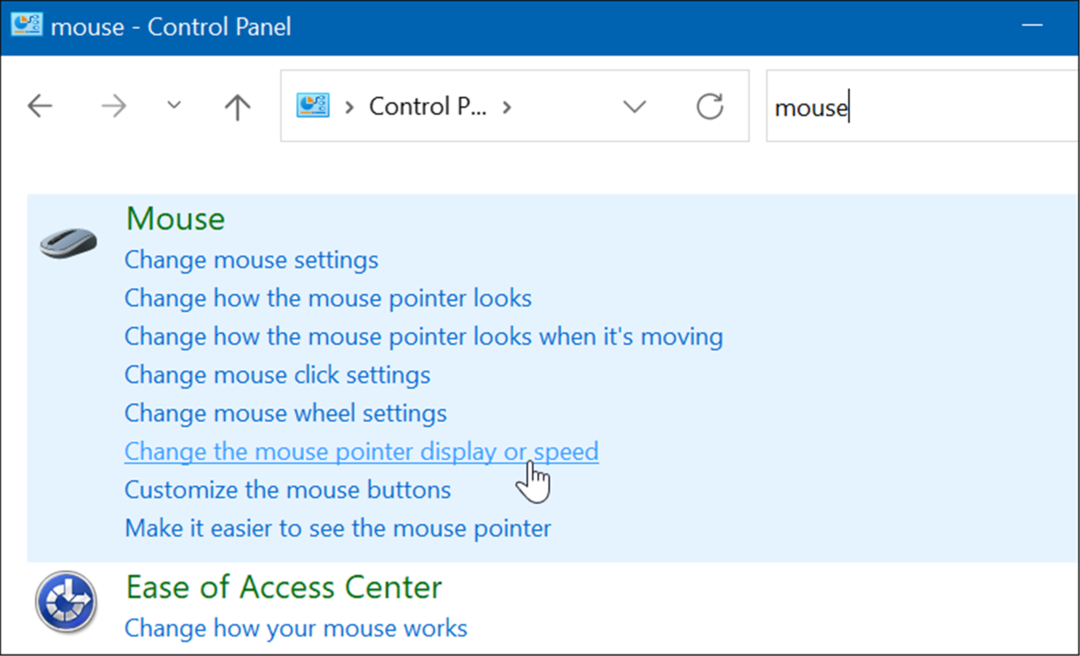
- le Propriétés de la souris fenêtre s'ouvrira—assurez-vous de sélectionner le Options du pointeur languette.
- Ajuste le Sélectionnez une vitesse de pointeur curseur dans le Mouvement section selon vos préférences et cochez la Augmenter la précision du pointeur option.
- Cliquez sur Appliquer et d'accord pour appliquer le réglage.
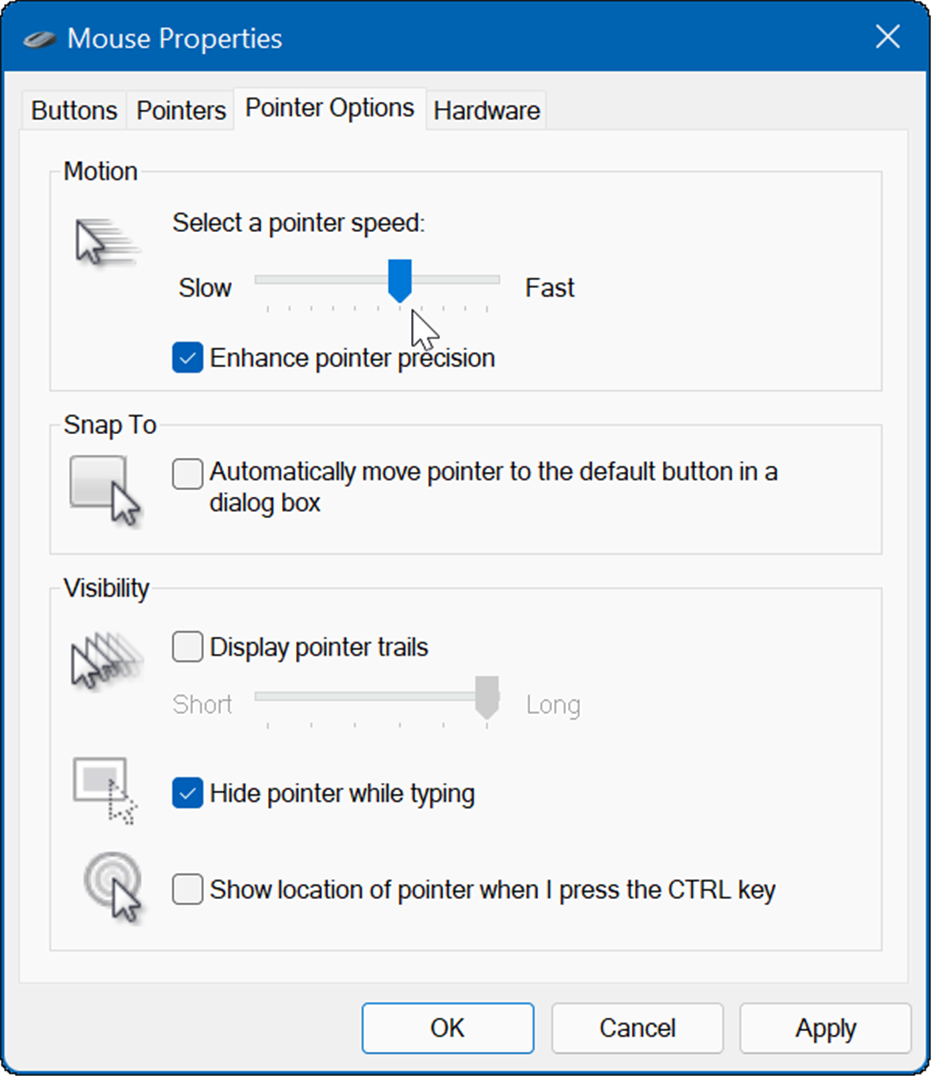
Utilisation de souris gaming et d'autres souris haut de gamme
Bien que vous puissiez utiliser les options ci-dessus pour ajuster la réactivité d'une souris haut de gamme ou de jeu, ces souris seront également livrées avec leur propre logiciel propriétaire pour effectuer des ajustements. Par exemple, les souris gaming de Razer ou les souris professionnelles de Logitech ont leur propre logiciel de réglage.
Vous pouvez avoir une souris haut de gamme comme une Razer Pro pour le design ou une Logitech G502 pour les jeux. Si tel est le cas, consultez le site Web du fabricant pour obtenir un logiciel mis à jour. Si vous envisagez d'utiliser une souris de jeu avec son propre logiciel, laissez les paramètres de souris Windows par défaut. Vous obtiendrez une meilleure expérience en utilisant le logiciel de la souris spécialement développé pour cela.
Voici un aperçu de certaines souris professionnelles et de jeu haut de gamme qui pourraient vous intéresser :

Facteur de forme ergonomique: confort au travail toute la journée; Capteur optique avancé 5G: Précision de pointe

Garantie matérielle limitée de 1 an

Propulsée par LIGHTSPEED, PRO X SUPERLIGHT est notre souris PRO la plus rapide et la plus fiable à ce jour.

Prix Amazon.com mis à jour le 2022-03-16 - Nous pouvons gagner une commission pour les achats en utilisant nos liens: Plus d'informations
Ajuster la sensibilité de la souris sous Windows
En suivant les étapes ci-dessus, vous pouvez régler la sensibilité de la souris sous Windows pour mieux répondre à vos besoins. Bien que les paramètres de sensibilité par défaut conviennent généralement à la plupart des utilisateurs, vous pouvez modifier vos paramètres à tout moment.
Bien sûr, il existe d'autres paramètres que vous pouvez utiliser pour une meilleure expérience sous Windows. Par exemple, vous voudrez peut-être désactiver l'accélération de la souris sur Windows 10 ou désactiver le pavé tactile d'un ordinateur portable lorsqu'une souris est connectée. Si vous avez une vieille Apple Mighty Mouse ou Magic Mouse, vous pouvez associez-le à Windows.
De plus, lorsqu'il s'agit de régler les paramètres de la souris sous Windows, vous pouvez augmenter la taille et la couleur du pointeur.
Comment trouver votre clé de produit Windows 11
Si vous avez besoin de transférer votre clé de produit Windows 11 ou si vous en avez simplement besoin pour effectuer une installation propre du système d'exploitation,...
Comment effacer le cache, les cookies et l'historique de navigation de Google Chrome
Chrome fait un excellent travail en stockant votre historique de navigation, votre cache et vos cookies pour optimiser les performances de votre navigateur en ligne. Voici comment...
Correspondance des prix en magasin: comment obtenir des prix en ligne lors de vos achats en magasin
Acheter en magasin ne signifie pas que vous devez payer des prix plus élevés. Grâce aux garanties d'égalisation des prix, vous pouvez obtenir des réductions en ligne lors de vos achats dans...
Comment offrir un abonnement Disney Plus avec une carte-cadeau numérique
Si vous avez apprécié Disney Plus et que vous souhaitez le partager avec d'autres, voici comment acheter un abonnement Disney + Gift pour...



